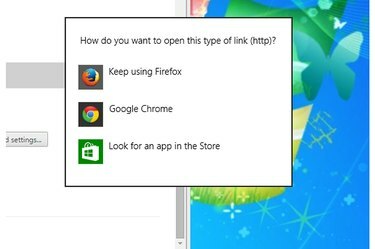
Windows che richiede di scegliere un browser Web predefinito.
Credito immagine: Immagine per gentile concessione di Microsoft
Il browser Web predefinito in Windows 8.1 è Internet Explorer 11. In Windows 7, il browser predefinito è IE 10 o 11. Durante il processo di installazione, Google Chrome 41 ti ha chiesto di impostarlo come browser Web predefinito. Se hai rifiutato, ma in seguito hai cambiato idea, imposta Chrome come browser predefinito dall'interno del programma o modificando i programmi predefiniti utilizzati da Windows per aprire i file. È possibile modificare il browser Web predefinito in qualsiasi momento.
Dall'interno di Chrome
Passo 1
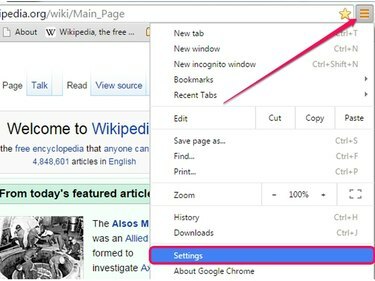
Apertura della pagina delle impostazioni di Chrome.
Credito immagine: Immagine per gentile concessione di Google
Lanciare Google Chrome in Windows 7 o 8.1, fare clic su Menu Chrome icona e seleziona Impostazioni per aprire la pagina Impostazioni di Chrome.
Video del giorno
Passo 2
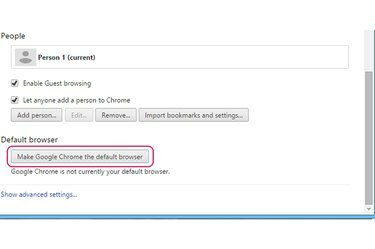
Il pulsante Imposta Google Chrome come browser predefinito nella sezione Browser predefinito.
Credito immagine: Immagine per gentile concessione di Google
Scorri fino alla fine della pagina Impostazioni e quindi fai clic su Imposta Google Chrome come browser predefinito pulsante nella sezione Browser predefinito.
Passaggio 3
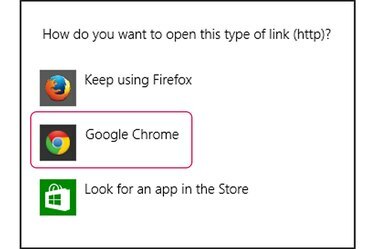
Google Chrome nella finestra di dialogo Come si desidera aprire questo tipo di collegamento.
Credito immagine: Immagine per gentile concessione di Microsoft
Clic Google Chrome nel Come vuoi aprire questo tipo di collegamento? finestra di dialogo per rendere Chrome il browser Web predefinito in Windows 8.1. Windows 7 non visualizza una finestra di dialogo di conferma; il browser Web predefinito viene modificato immediatamente.
Passaggio 4
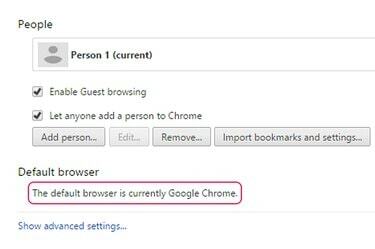
Il messaggio che conferma che Chrome è il browser predefinito.
Credito immagine: Immagine per gentile concessione di Google
Assicurati che Chrome sia il browser Web predefinito guardando la sezione Browser predefinito della pagina Impostazioni di Chrome. Windows utilizza Chrome per impostazione predefinita se vedi il "Il browser predefinito è attualmente Google Chrome" Messaggio.
Da Microsoft Windows
Passo 1
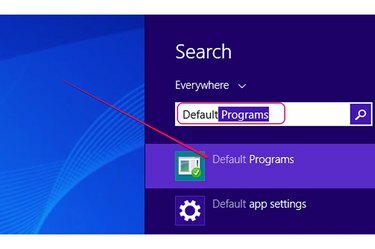
Apertura dei programmi predefiniti dall'accesso alla ricerca in Windows 8.1.
Credito immagine: Immagine per gentile concessione di Microsoft
premere Windows-S per visualizzare l'accesso alla ricerca in Windows 8.1, digitare Predefinito nel campo di ricerca e quindi fare clic su Programmi predefiniti nell'elenco dei risultati per aprire la sezione Programmi predefiniti del Pannello di controllo.
In Windows 7, espandere il Inizio menu, digitare Predefinito e poi seleziona Programmi predefiniti dall'elenco dei risultati.
Passo 2
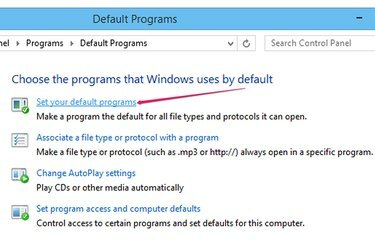
Il collegamento Imposta i programmi predefiniti nel Pannello di controllo.
Credito immagine: Immagine per gentile concessione di Microsoft
Clicca il Imposta i tuoi programmi predefiniti collegamento per aprire la sezione Imposta programmi predefiniti del Pannello di controllo. Tutti i programmi vengono visualizzati nell'elenco dei programmi.
Passaggio 3
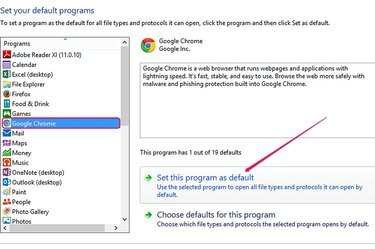
L'opzione Imposta questo programma come predefinito in Windows 8.1.
Credito immagine: Immagine per gentile concessione di Microsoft
Seleziona il Google Chrome programma dall'elenco Programmi e quindi fare clic su Imposta questo programma come predefinito per rendere Chrome il browser Web predefinito in Windows 8.1 o 7.
Passaggio 4
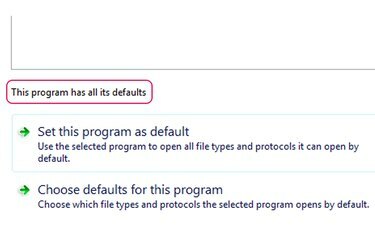
Il messaggio che conferma che Chrome è il browser Web predefinito.
Credito immagine: Immagine per gentile concessione di Microsoft
Assicurati che Google Chrome sia il browser Web predefinito guardando l'area sopra il Imposta questo programma come predefinito pulsante. Il "Questo programma ha tutte le sue impostazioni predefinite" messaggio indica che Windows utilizza Chrome come browser predefinito.
Consiglio
Per configurare Windows per l'apertura di file specifici, come file HTM o HTML, utilizzando Google Chrome, fai clic con il pulsante destro del mouse su file, seleziona "Apri con" e fai clic su "Scegli programma predefinito". Seleziona "Google Chrome" dall'elenco dei disponibili programmi.
Puoi impostare qualsiasi altro browser Web, Firefox, Internet Explorer o Safari, come browser predefinito utilizzando le stesse procedure.



